miten salata Internet-liikenne?
you ’ ve got some options:
- Tor-selain
- HTTPS
- päästä päähän salatut viestisovellukset
- salaus paikallisessa Wi-Fi-verkossa
- hyvä VPN
Tor-selain
parhaat VPN: t vaativat tilausta maksimaalista hyötyä vastaan. Mutta toinen mahdollinen ratkaisu tietojen salaamiseen on käyttämällä Tor-selainta.
This is free software! Se on avoin verkko, joka voi auttaa sinua pysymään nimettömänä ja puolustautumaan mahdollisia kyberhyökkääjiä ja valtion virastoja vastaan.
nuo ärsyttävät kolmannen osapuolen jäljittäjät ja mainokset eivät voi seurata sinua, sillä selain eristää jokaisen verkkosivun, jolla vierailet. Ja selaushistoriasi ja evästeesi tyhjennetään automaattisesti, kun lopetat työsi. Normaalissa selaimessa, että tapahtuu vain manuaalisesti, yleensä kun ongelma ilmenee.
Tor-selain tarjoaa monikerroksisen salauksen. Se välittää internet-liikenteen ja salaa kolme kertaa kulkiessaan Tor-verkon kautta. Ei vain, että, mutta se myös antaa sinulle tapoja puolustaa Internet-palveluntarjoajien ja hallitusten katsomassa internet-liikennettä.
Tor-selaimen voi ladata täältä.
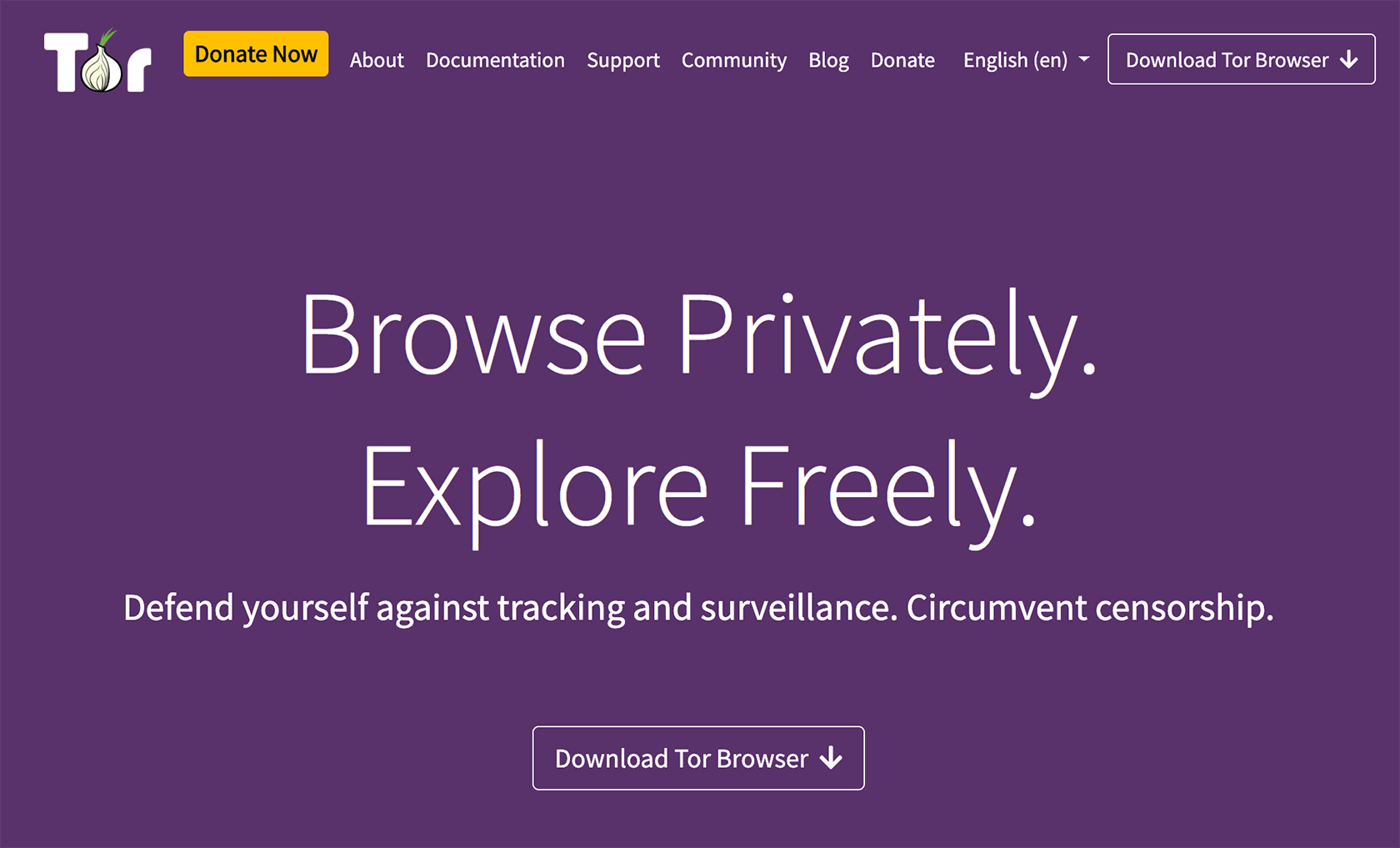
HTTPS
HTTP: n suojattu versio tunnetaan nimellä HyperText Transfer Protocol Secure (HTTPS). Sitä käytetään pääasiassa tietojen lähettämiseen verkkosivuston ja selaimen välillä. Mikä tekee tästä turvallisen? HTTPS on salattu, jotta siirrettyjen tietojen turvallisuus varmistetaan.
TLS (Transport Layer Security) – salaustekniikoita käytetään tässä, ja HTTPS todentaa sekä tiedon lähettäjän että vastaanottajan molemmissa päissä ja varmistaa, ettei lähetettyjä tietoja ole murrettu, varmistaen eheyden.
lisättynä SALAUSKERROKSELLA HTTPS, kaikki käyttäjätunnuksesi, salasanasi, luottokorttitietosi ja muut arkaluonteiset tiedot on suojattu. Mistä tiedät, onko vierailemasi verkkosivusto HTTPS käytössä? Helppo. Katso URL-osoitetta selaimessasi, ja näet osoitteen, joka alkaa ”https://”, jos HTTPS on käytössä. Muussa tapauksessa URL-osoitteessa on varoitusviesti: ”not Secure.”
ongelmana on, että kaikki verkkosivut eivät käytä HTTPS: tä, mutta voit ottaa sen käyttöön selaimesi asetuksilla ja kolmannen osapuolen sovellusten avulla.
SSL-varmenteiden ottaminen käyttöön Chromessa Windows
1. Siirry asetuksiin.
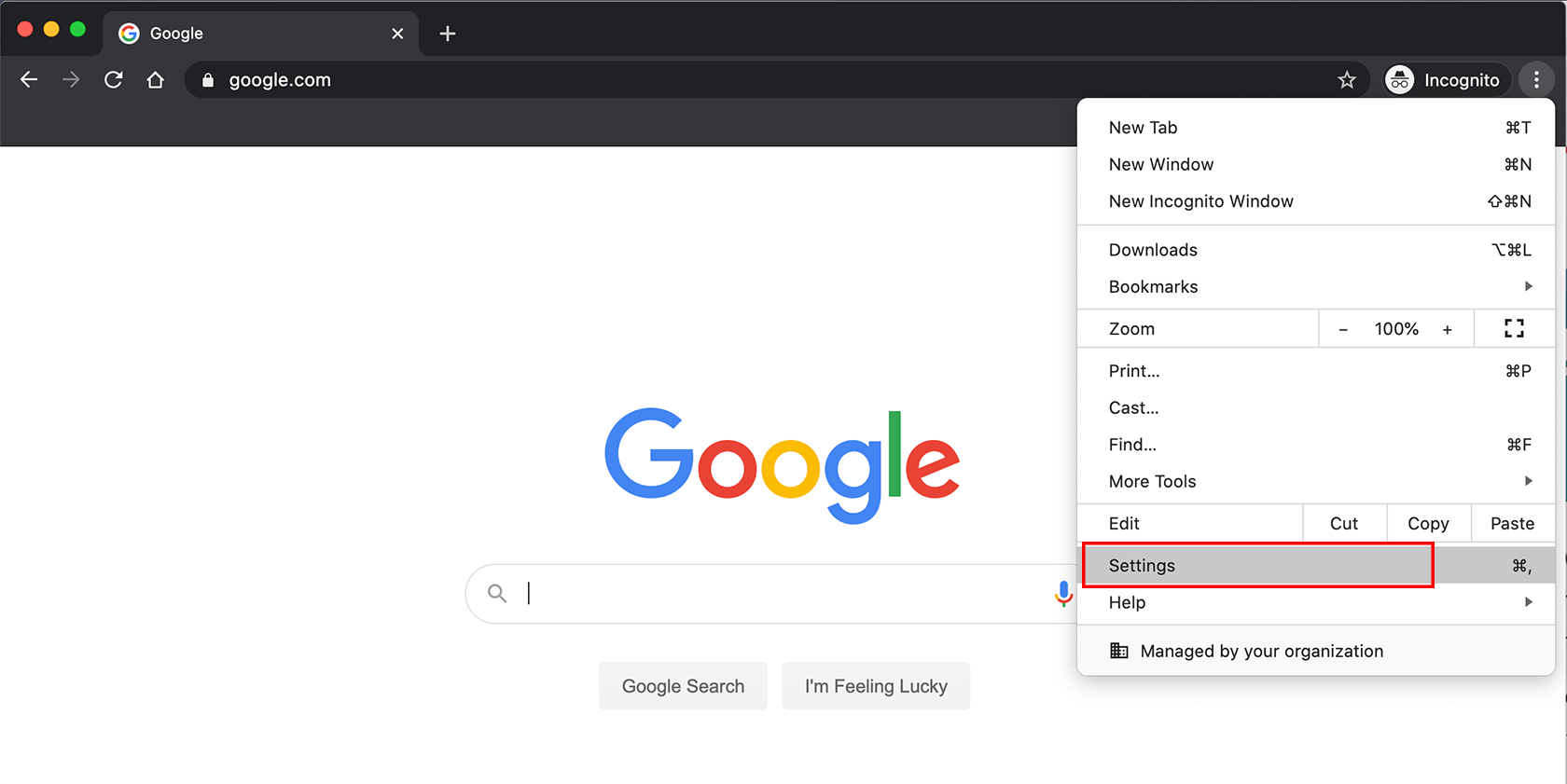
2. Napsauta sitten Järjestelmän asetukset-kohdassa Lisäasetukset.
3. Napsauta sitten ” avaa tietokoneesi välityspalvelinasetukset.”
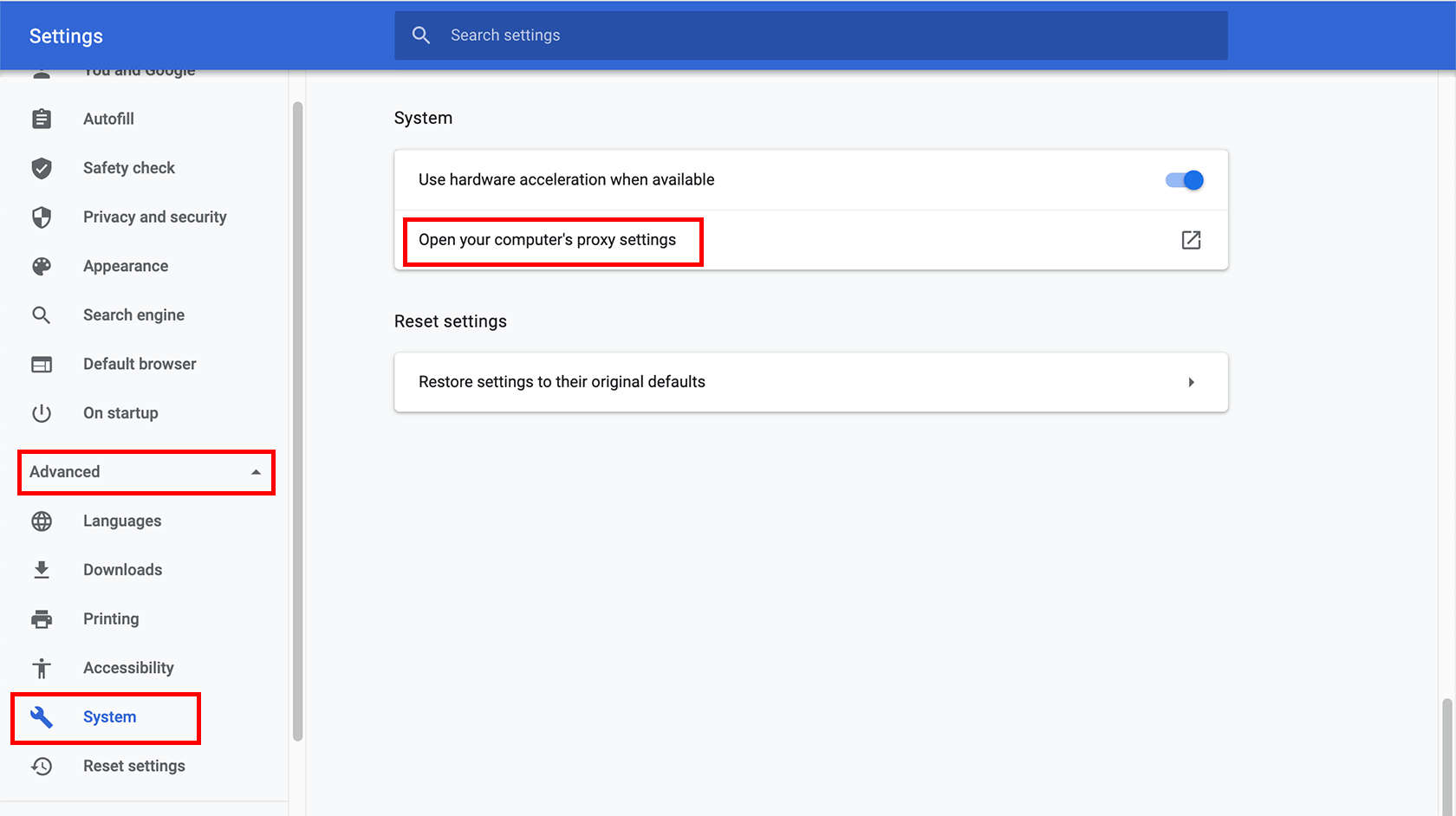
4. Valitse valintaruutu kohdan ”Käytä TLS 1.2” vieressä.
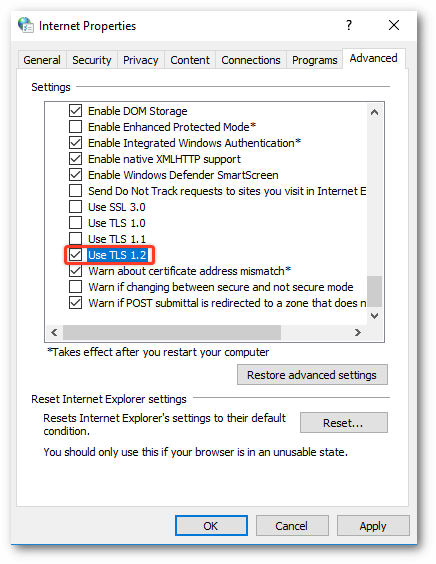
käyttämällä HTTPS everywherea
tämä on toinen vaihtoehto, jossa voit ottaa HTTPS-salauksen käyttöön. Saat Electronic Frontier Foundationin HTTPS Everywhere-laajennuksen Chrome Web Storesta. Näin:
1. Mene Chromen verkkokauppaan.
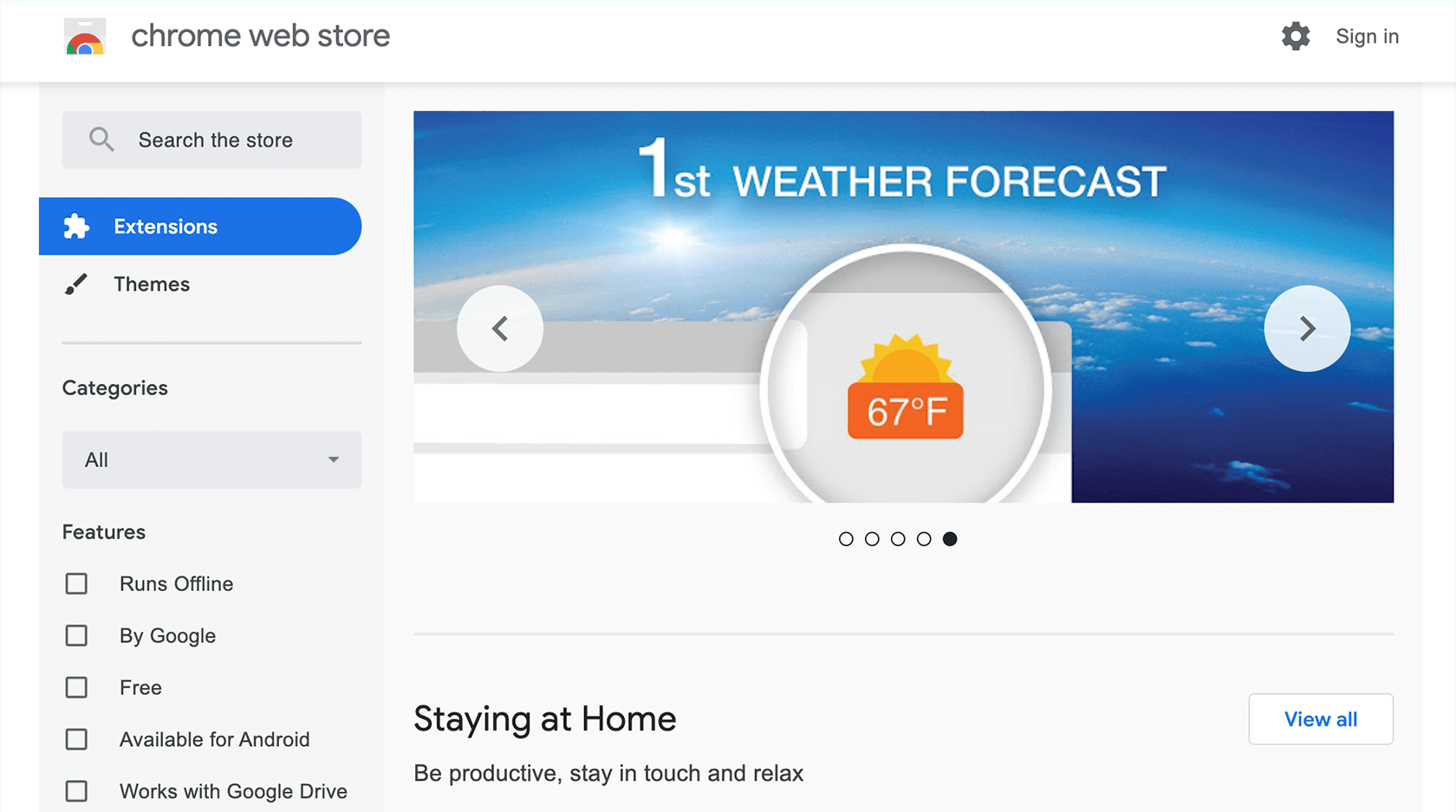
2. Etsi ”HTTPS Everywhere” ja klikkaa ”Lisää Chromeen” – painiketta.
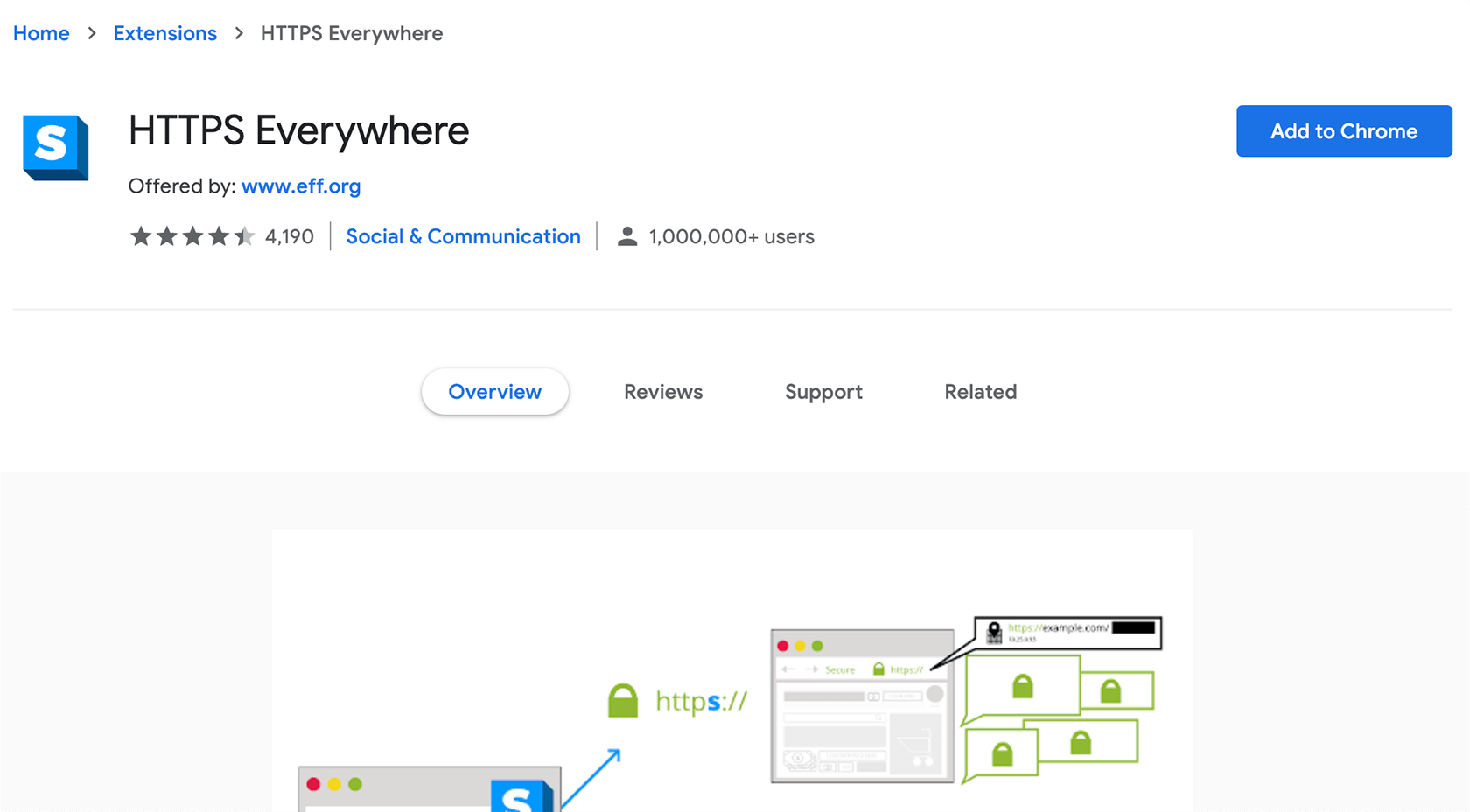
3. Klikkaa ”Lisää laajennus” nappi.
tämä laajennus on saatavilla myös Firefoxille ja Operalle.
päästä päähän salatut viestisovellukset
Tiesitkö, että tavalliset TEKSTIVIESTITEKSTISI eivät ole lainkaan salattuja? Siksi on parempi käyttää viestisovelluksia, jotka tarjoavat päästä päähän-salauksen. Kolmannet osapuolet eivät voi vakoilla viestejäsi ja seurata niitä.
Joten mitä on päästä päähän-salaus?
päästä päähän-salaus (yleisemmin E2EE) takaa, että vain sinä (toinen pää) ja henkilö, jonka kanssa olet yhteydessä (toinen pää), voit lukea ja muokata siirrettäviä tietoja. Siirretyt tiedot salataan lähettäjän päässä, ja vain vastaanottajan päässä voidaan purkaa salaus.
Katsotaanpa joitakin suosittuja viestisovelluksia, jotka tarjoavat näitä salauslaitteita.

Facebook omistaa WhatsAppin, joka on tällä hetkellä maailman suosituin viestialusta. Voit lähettää ja vastaanottaa viestejä, jakaa kuvia ja videoita sekä ottaa ääni — ja videopuheluita-kaikki käytössä päästä päähän-salauksella.
WhatsAppin tietoturva takaa, että vain käyttäjä ja kyseisen käyttäjän kanssa kommunikoiva henkilö voivat lukea lähetetyt viestit. Edes WhatsApp itse ei osaa lukea tietoja.
lähettämäsi viesti on suojattu lukolla, ja vain kyseisen viestin vastaanottaja voi avata sen erityisellä avaimella ja lukea viestin. Sen lisäksi jokaisessa viestissä on ainutlaatuinen Lukko ja avain, mikä tekee siitä turvallisemman. WhatsApp tekee tämän automaattisesti, eikä sinun tarvitse huolehtia siitä, miten otat salauksen käyttöön asetuksissa.
Viber
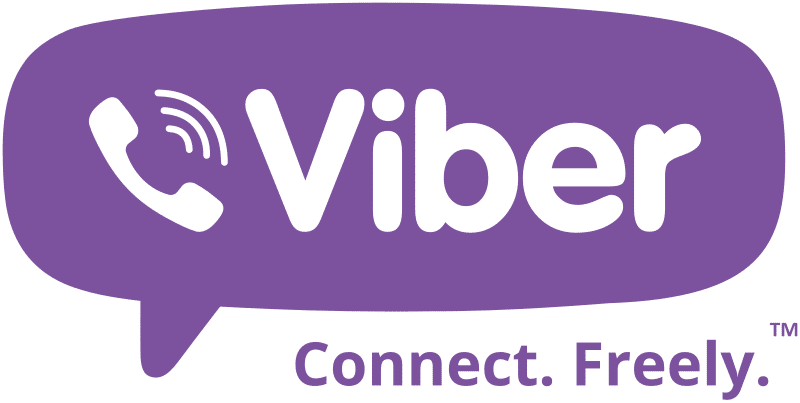
Viberissä ei ollut päästä päähän-salausta ennen version 6.0 julkaisua. Tämä julkaisu toi lisää turvallisuutta sen laajaan yli 900 miljoonan käyttäjän valikoimaan maailmassa.
joka tunnetaan nimellä Rakuten Viber vuodesta 2017 lähtien, tarjoaa laadukkaita Sanoma-ja puhelupalveluja, jotka kaikki on suojattu päästä päähän-salauksella.
Wickr Me
Wickr Me on Wickrin toimittama private messenger-sovellus, joka käsittelee tietojesi yksityisyyttä ja turvallisuutta. Wickr: n tehtävänä on tarjota turvallinen viestintäalusta, johon yksilöt, tiimit ja yritykset luottavat eri toimialoilla, koot ja mittakaavat hallinnoidakseen arvokkainta viestintää.
256-bittisellä, todennetulla päästä päähän-salauksella vain aiotut vastaanottimet voivat lukea viestejä; edes Wickr ei saa salauksen purkuavaimia. Wikr: n muita edistyneitä tietoturvaominaisuuksia ovat monivaiheinen todennus, laitteiden salaus levossa, asiakkaan verkkoliikenteen häirintä, otettujen kuvakaappausten havaitseminen ja paljon muuta.
Lue lisää Wickr securitysta täältä.
Signal
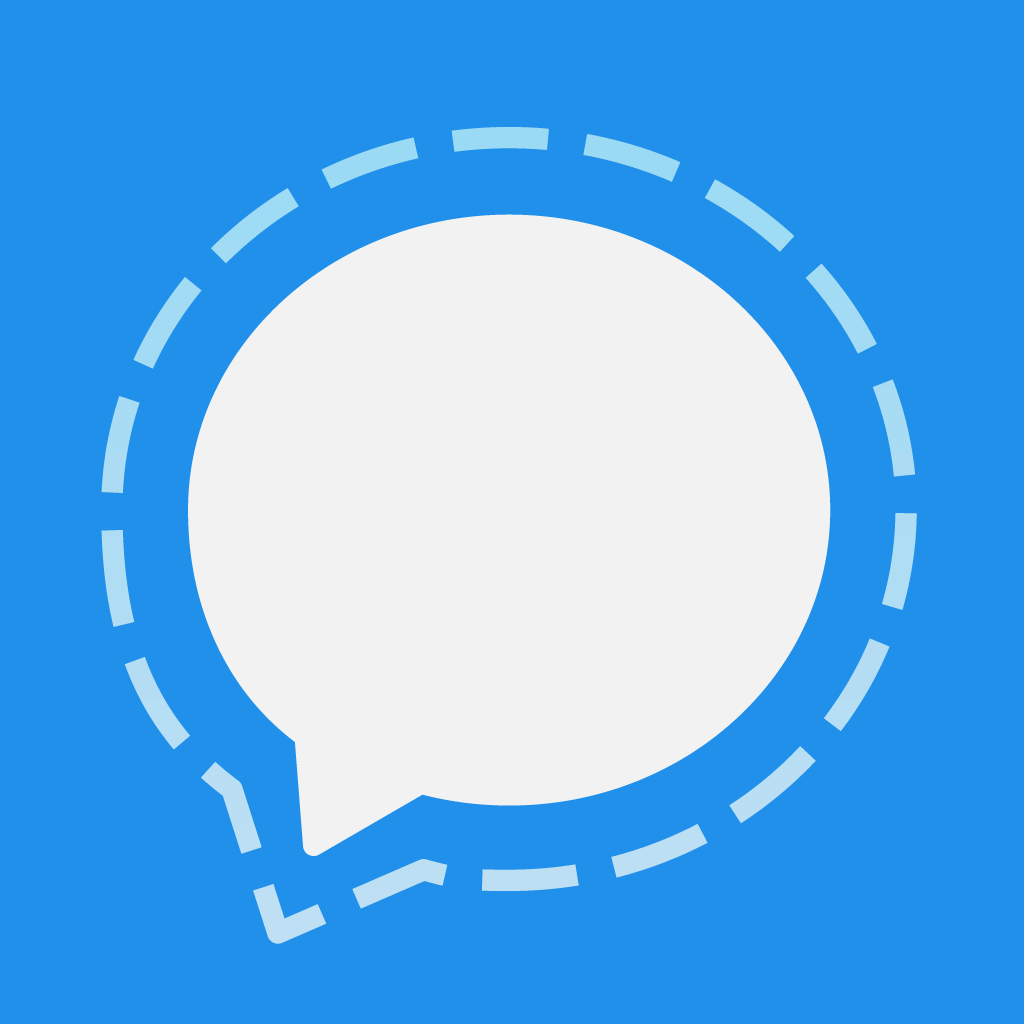
Signal, joka on Android -, iOS -, macOS -, Windows-ja Linux-käyttöjärjestelmissä toimiva monialustainen viestisovellus, voidaan lähettää viestejä yksityishenkilöille tai ryhmille. Nämä viestit voivat koostua äänitiedostoista, kuvista, videoista ja ääniviesteistä, jotka kaikki salataan signaalin avulla. Sen rakensivat Signal Foundation ja Signal Messenger LLC.
aiheeseen liittyvä opas: Signal review
Signal kutsuu jakamaan turvallisesti. Siinä on huippuluokan päästä päähän-salaus, jota tukee avoimen lähdekoodin Signaaliprotokolla. Aivan kuten sovellukset edellä, kukaan — ei edes signaali itse-voi kuunnella tai lukea viestejä.
aiheeseen liittyvä opas: Signal review
salaus paikallisessa Wi-Fi-verkossa
tämä on yksinkertaisin vaihtoehto aloittaa internet-liikenteen salaaminen. Varmista, että olet asettanut salasanan liittyessäsi Wi-Fi-verkkoon; muuten tämä on altis kaikille hyökkäyksille, jotka voivat käyttää langatonta reititintä. Lähistöllä olevat ihmiset voivat käyttää reititintä vapaasti ja siten päästä käsiksi myös internet-liikenteeseesi. Kuka tietää, mitä tietoja he saattavat nähdä selaushistoriassasi.
Wi-Fi-yhteyden salaaminen on melko helppoa:
1. Syötä reitittimen IP-osoite verkkoselaimesi osoiteriville ja syötä admin-paneeli. Tämä on yleensä 192.168.1.0 tai 192.168.1.1. Jos mikään näistä ei toimi, yritä tarkistaa reitittimen pohja saadaksesi oikean IP-osoitteen.
2. Kirjaudu sisään admin-paneeliin syöttämällä käyttäjätunnus ja salasana.
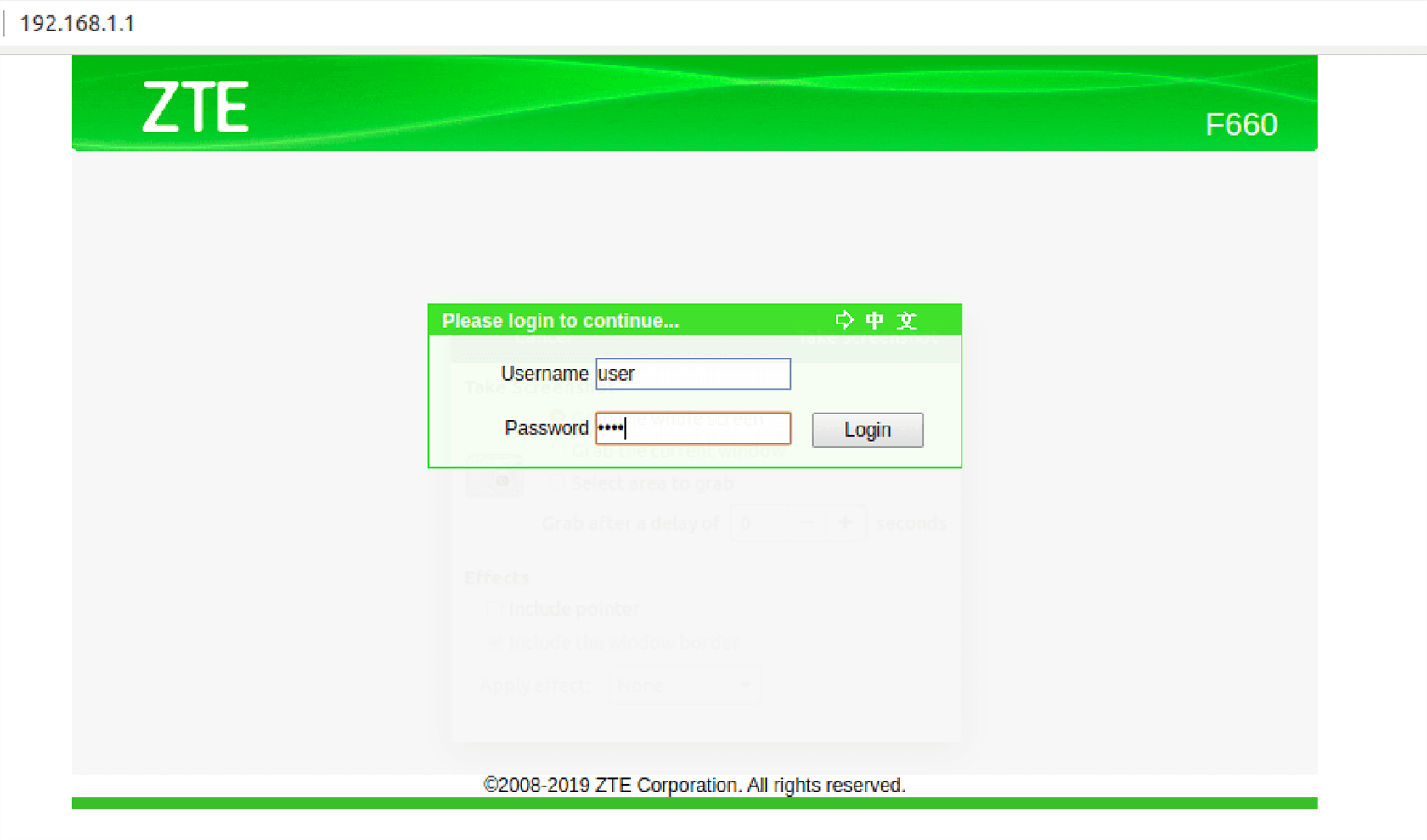
3. Klikkaa ” Verkko ”vaihtoehto ja mene” turvallisuus ”asetukset alla” WLAN.”
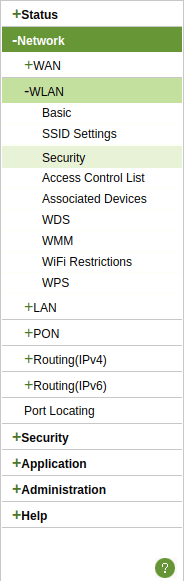
4. Näet useita vaihtoehtoja tunnistustyypin alla. Ota käyttöön WPA2-PSK. Muut vaihtoehdot-WEP (Wired Equivalent Privacy) ja WPA (Wi-Fi Protected Access) — ovat paljon vanhempia versioita salauksesta ja niiden katsotaan olevan alttiimpia hyökkäyksille.
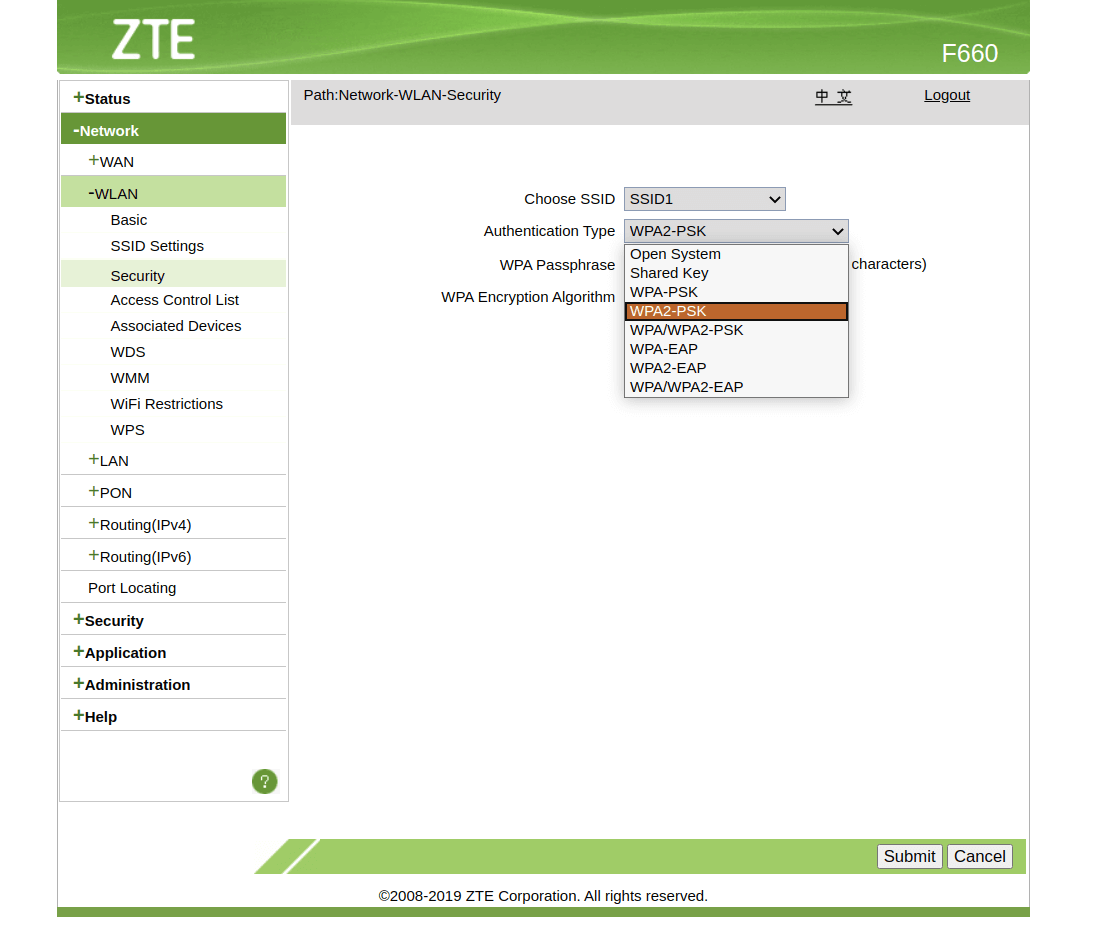
5. Aseta seuraavaksi vahva salasana Wi-Fi-reitittimeen.
6. Lopuksi, valitse ” AES ” kuin WPA salausalgoritmi.
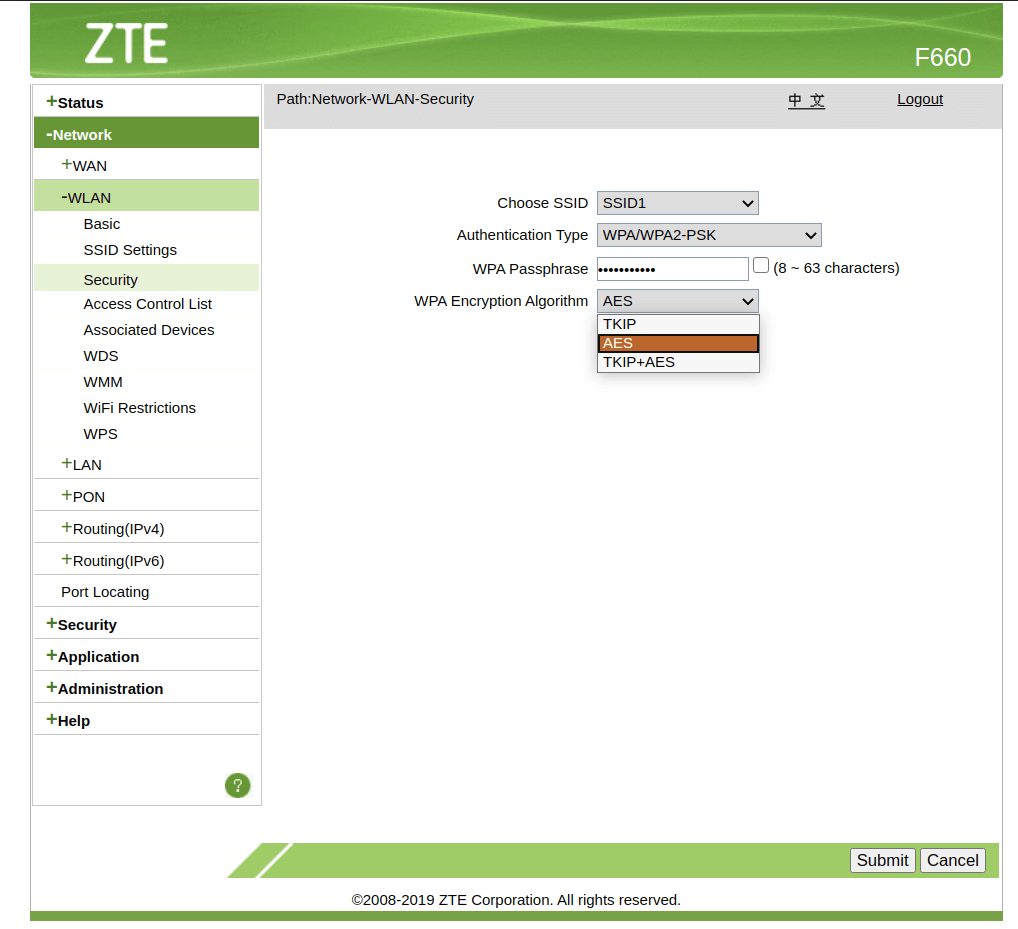
7. Tallenna ja poistu.
luotettava VPN-palvelu
paras tapa salata tietosi on luotettavalla VPN: llä (Virtual Private Network). Luomalla yksityisen verkon julkisesta internet-yhteydestä VPN suojaa yksityisyyttäsi verkossa ja pitää sinut nimettömänä. IP-osoitteesi on naamioitu, joten kukaan ei voi seurata toimintaasi verkossa. Parasta on, että siirrettävät tiedot ovat salattuja. Lyhyesti sanottuna VPN ei ainoastaan kätke henkilöllisyyttäsi, vaan myös suojaa tietojasi.
bonuksena voit määrittää miltei minkä tahansa internetin yhdistävän laitteen VPN-palveluntarjoajan kanssa, olipa kyseessä matkapuhelimesi, henkilökohtainen tietokoneesi tai jopa reitittimesi.
Jotkut tämän päivän parhaista VPN: istä ovat ExpressVPN, NordVPN, SurfShark, VyprVPN ja IPVanish. Kyllä, jotkut näistä VPN: istä voivat olla hieman kalliita, mutta hyödyt, joita saat, ovat hintansa arvoisia. Kaikkien näiden VPN-toimittajien avulla voit käyttää sovellusta useilla laitteilla samalla tilauksella.
kuinka salata tietosi VPN: llä
1. Valitse VPN ja luo tili-suosittelemme ExpressVPN: ää
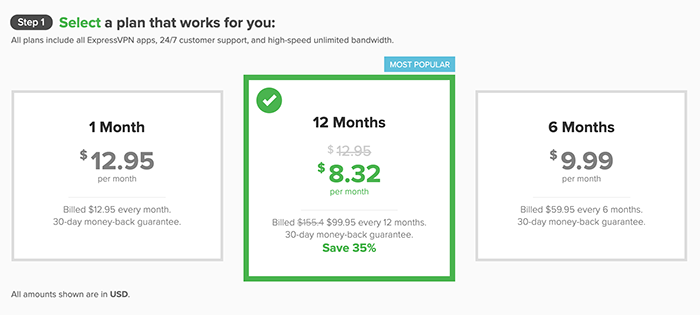
2. Lataa ExpressVPN.
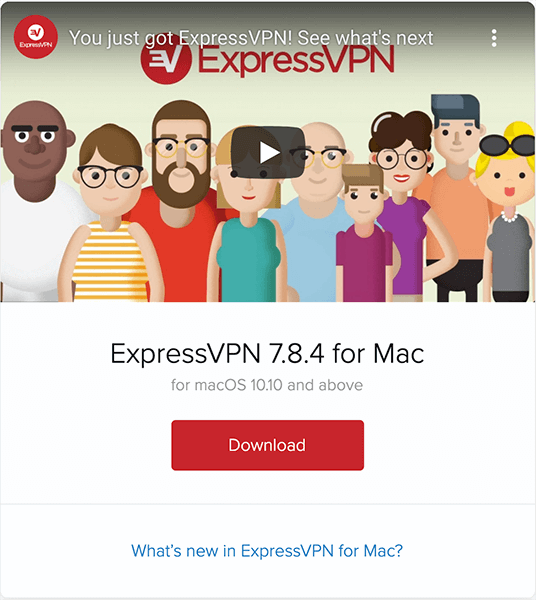
3. Kirjaudu sisään tilillesi.
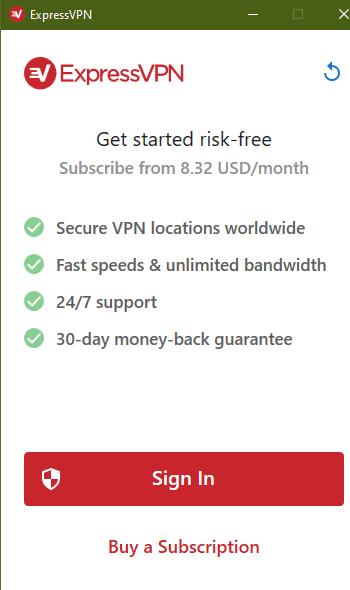
4. Aktivoi tilauksesi.
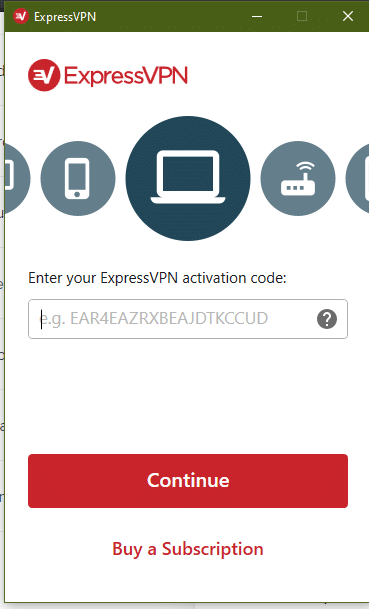
5. Yhdistä valitsemaasi palvelimeen.
